วิธีสร้างชื่อแผ่นงานจากรายการใน Excel
ที่นี่คุณมีรายการข้อมูลและตอนนี้คุณต้องการสร้างสมุดงานใหม่ที่มีแผ่นงานตั้งชื่อด้วยข้อมูลเหล่านี้ หากมีข้อมูลหลายรายการในรายการคุณสามารถเลือกสร้างสมุดงานและเปลี่ยนชื่อแผ่นงานด้วยตนเองได้ แต่ข้อมูลหลายร้อยรายการในรายการล่ะ? ตอนนี้ฉันแนะนำเทคนิคบางอย่างที่สามารถสร้างชื่อแผ่นงานตามรายการข้อมูลใน Excel
สร้างชื่อแผ่นงานจากรายการด้วย VBA
สร้างสมุดงานใหม่พร้อมชื่อแผ่นงานจากรายการโดย Kutools for Excel ![]()
 สร้างชื่อแผ่นงานจากรายการด้วย VBA
สร้างชื่อแผ่นงานจากรายการด้วย VBA
ใน Excel ไม่มีเคล็ดลับในการแก้ปัญหานี้ยกเว้นรหัส VBA
1 กด Alt + F11 คีย์เพื่อเปิด Microsoft Visual Basic สำหรับแอปพลิเคชัน หน้าต่าง
2 คลิก สิ่งที่ใส่เข้าไป > โมดูลและวางด้านล่าง VBA ลงในหน้าต่างโมดูลใหม่
VBA: สร้างชื่อแผ่นงานจากรายการ
Sub CreateSheetsFromAList()
'UpdatebyKutoolsforExcel20150916
Dim Rg As Range
Dim Rg1 As Range
Dim xAddress As String
On Error Resume Next
xAddress = Application.ActiveWindow.RangeSelection.Address
Set Rg = Application.InputBox("Select a range:", "Kutools for Excel", , , , , , 8)
If Rg Is Nothing Then Exit Sub
For Each Rg1 In Rg
If Rg1 <> "" Then
Call Sheets.Add(, Sheets(Sheets.Count))
Sheets(Sheets.Count).Name = Rg1.Value
End If
Next
End Sub3 คลิก วิ่ง หรือกด F5, แล้ว a Kutools สำหรับ Excel กล่องโต้ตอบจะปรากฏขึ้นเพื่อเตือนให้คุณเลือกเซลล์ที่คุณต้องการสร้างชื่อแผ่นงานตาม

4 คลิก OK. ตอนนี้ชุดของแผ่นงานถูกสร้างขึ้นที่ส่วนท้ายของสมุดงานปัจจุบัน

หากคุณต้องการสร้างสมุดงานใหม่และใช้ชื่อแผ่นงานจากรายการสมุดงานปัจจุบันที่กำหนดคุณสามารถใช้ Kutools สำหรับ Excel's สร้างแผ่นงานลำดับ.
 สร้างสมุดงานใหม่พร้อมชื่อแผ่นงานจากรายการโดย Kutools for Excel
สร้างสมุดงานใหม่พร้อมชื่อแผ่นงานจากรายการโดย Kutools for Excel
กับ Kutools สำหรับ Excelคุณสามารถใช้ สร้างแผ่นงานลำดับ ยูทิลิตี้ในการสร้างแผ่นงานลำดับอย่างรวดเร็วโดยยึดตามรายการค่าในสมุดงานใหม่
| Kutools สำหรับ Excel, ที่มีมากกว่า 300 ฟังก์ชั่นที่มีประโยชน์ทำให้งานของคุณง่ายขึ้น |
หลังจาก ติดตั้งฟรี Kutools สำหรับ Excel โปรดทำดังนี้:
1. เลือกรายการที่คุณต้องการแล้วคลิก Kutools พลัส > แผ่นงาน > สร้างแผ่นงานลำดับ. ดูภาพหน้าจอ:
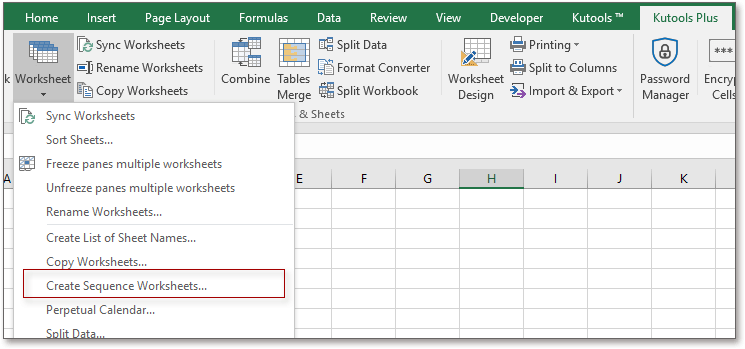
2. ในกล่องโต้ตอบ popping ให้เลือก แผ่นงานเปล่า ในรายการภายใต้ แผ่นงานฐานและตรวจสอบ ข้อมูลในช่วง ภายใต้ ชื่อแผ่นงานขึ้นอยู่กับ และตรวจสอบให้แน่ใจว่าได้เลือกช่วงในกล่องข้อความแล้ว ดูภาพหน้าจอ:

3 คลิก Okจนถึงขณะนี้คุณสามารถดูสมุดงานใหม่ที่สร้างชื่อแผ่นงานเฉพาะได้

เคล็ดลับ: หากคุณต้องการสร้างแผ่นงานหลายแผ่นโดยมีรูปแบบเหมือนกับแผ่นงานเฉพาะคุณเพียงแค่เลือกชื่อแผ่นงานในรายการ แผ่นงานฐานจากนั้นระบุชื่อแผ่นงานที่คุณต้องการตามในกล่องโต้ตอบ
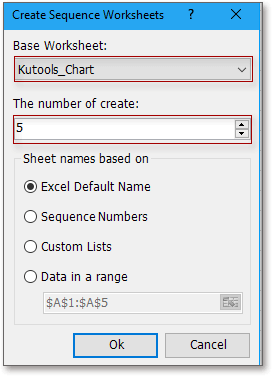
คลิกที่นี่เพื่อเรียนรู้เพิ่มเติมเกี่ยวกับสร้างแผ่นงานลำดับของ Kutools for Excel
สุดยอดเครื่องมือเพิ่มผลผลิตในสำนักงาน
เพิ่มพูนทักษะ Excel ของคุณด้วย Kutools สำหรับ Excel และสัมผัสประสิทธิภาพอย่างที่ไม่เคยมีมาก่อน Kutools สำหรับ Excel เสนอคุณสมบัติขั้นสูงมากกว่า 300 รายการเพื่อเพิ่มประสิทธิภาพและประหยัดเวลา คลิกที่นี่เพื่อรับคุณสมบัติที่คุณต้องการมากที่สุด...

แท็บ Office นำอินเทอร์เฟซแบบแท็บมาที่ Office และทำให้งานของคุณง่ายขึ้นมาก
- เปิดใช้งานการแก้ไขและอ่านแบบแท็บใน Word, Excel, PowerPoint, ผู้จัดพิมพ์, Access, Visio และโครงการ
- เปิดและสร้างเอกสารหลายรายการในแท็บใหม่ของหน้าต่างเดียวกันแทนที่จะเป็นในหน้าต่างใหม่
- เพิ่มประสิทธิภาพการทำงานของคุณ 50% และลดการคลิกเมาส์หลายร้อยครั้งให้คุณทุกวัน!
